Kuubid on päringustruktuurid, mis on spetsiaalselt loodud ühe või mitme ärijõudluse mõõdiku (nt netokasumi või brutomüügi) analüüsimiseks eri dimensioonide lõikes (aeg, geograafia, demograafilised andmed jne). Inimesed, kes koostavad PivotTable-liigendtabelid või PivotChart-Excel kasutavad sageli analüüsiteenuste kuupe andmeallikana.
MDX on kuupide päringukeel. Stseenide taga Excel funktsioon MDX-i väljade ja andmeväärtuste toomiseks, kui valite üksused PivotTable-liigendtabeli väljaloendist. Andmete importimisel analüüsiteenuste kuubist saate MDX-päringuid ka käsitsi koostada.
Kui kasutate Power Pivot Excel, saate MDX-päringu koostada MDX-i päringukujundaja abil, kui impordite analüüsiteenustes käitatud mitmeaastast andmebaasi.
Kes? peaks kasutama MDX-i päringukujundajat? Kui teil on MDX-i teadmised juba olemas või teil on eelmääratletud päring kasutamiseks või testimiseks, saate MDX-päringukoosturiga edukalt läbida. Kui te pole MDX-i ekspert, kasutage Excel analüüsiteenuste andmete toomiseks. Kui loote ühenduse serveri ja andmebaasiga, Excel teile, millised kuubid on saadaval, ning impordib kõik selle mõõtmed ja mõõtmed, et pivotTable-liigendtabeli väljade loendi abil päringuid teha mis tahes kuubiosa kohta.
-
Avage Power Pivoti aken.
-
Klõpsake > Too välisandmed >andmebaasist > analüüsiteenustest või Power Pivot.
-
Sisestage tabeliimpordiviisardis analüüsiteenuste mitmetasandilise serveri nimi ja valige andmebaas. Klõpsake nuppu Edasi.
-
Kleepige MDX-i päring MDX-lause aknasse.
-
Klõpsake nuppu Valideeri.
-
Kui kuvatakse tõrge, tühjendage päring aknast.
-
Klõpsake nuppu Kujundus, et avada MDX-i päringukujundaja, mida saate olenevalt sellest, millega olete harjunud, käivitada kujundus- või päringurežiimis. Kujundaja kuvab funktsioonide loendi ja kuvab kogu kuubistruktuuri, nii et saate valida, milliseid mõõte, KPI-sid ja dimensioone saate andmemudelisse lisada.
-
Kleepige päring päringuaknasse. Kasutage kujundaja pakutavaid funktsioone ja metaandmeid, et kujundada töötav päring ümber.
-
Kui päring valideeritakse, klõpsake andmete toomiseks nuppu Valmis. Andmed ja metaandmed imporditakse andmemudelisse, mida vaatate Power Pivot. Võimalik, et peate looma seosed, et ühendada need andmed mudeli muude tabelitega. Lisateavet leiate teemast Seoste loomine skeemivaates.
MDX-päringukujundajal on kaks režiimi: kujundusrežiim ja päringurežiim. Igas režiimis on metaandmete paan, kust saate valitud kuupidest liikmeid lohistada, et koostada MDX-päring, mis toob soovitud andmed.
Graafiline MDX-i päringukujundaja kujundusrežiimis
MDX-päringu redigeerimisel avaneb graafiline MDX-päringukujundaja kujundusrežiimis.
Järgmisel joonisel on sildistatud kujundusrežiimi paanid.
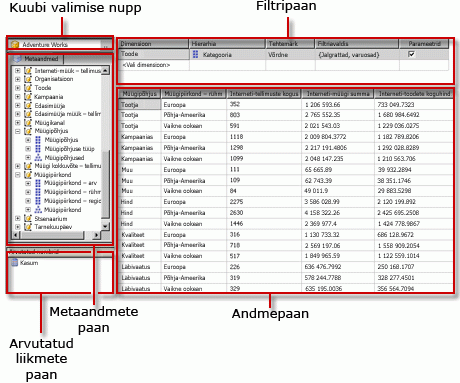
Järgmises tabelis on loetletud selle režiimi paanid.
|
Paan |
Funktsioon |
|
Nupp Vali kuup (...) |
Kuvab parajasti valitud kuubi. |
|
Metaandmete paan |
Kuvab valitud kuubis määratletud mõõtude, tulemuslikkuse põhinäitajate (KPI) ja dimensioonide hierarhilise loendi. |
|
Arvutatud liikmete paan |
Kuvab praegu määratletud arvutatud liikmed, kes on päringus kasutamiseks saadaval. |
|
Filtripaan |
Saate valida dimensioone ja seotud hierarhiaid, et filtreerida andmeid lähtekohas ja piirata tagastatud andmeid. |
|
Andmepaan |
Kuvab tulemikomplekti veerupäivad üksuste lohistamise teel paanilt Metaandmed ja paanilt Arvutatud liikmed. Värskendab tulemikomplekti automaatselt, kui on valitud nupp AutoExecute. |
Mõõtmeid, mõõtmeid ja KPI-sid saate lohistada paanilt Metaandmed ja arvutatud liikmed paanilt Arvutatud liige paanile Andmed. Paanil Filter saate valida dimensioone ja seotud hierarhiaid ning määrata filtriavaldised, et piirata päringute jaoks saadaolevaid andmeid. Kui tööriistaribal on valitud nupp AutoExecute (

Kui loote selles režiimis MDX-päringu, kaasatakse päringusse automaatselt järgmised täiendavad atribuudid.
Liikme atribuudid MEMBER_CAPTION, MEMBER_UNIQUE_NAME
Lahtri atribuudid VALUE, BACK_COLOR, FORE_COLOR, FORMATTED_VALUE, FORMAT_STRING, FONT_NAME, FONT_SIZE, FONT_FLAGS
Täiendavate atribuutide määramiseks peate MDX-päringut päringurežiimis käsitsi redigeerima.
MDX-päringufailist importimist ei toetata.
Graafiline MDX-i päringukujundaja tööriistariba kujundusrežiimis
Päringukujundaja tööriistariba pakub nuppe, mis aitavad teil MDX-päringuid graafilise liidese abil kujundada. Järgmises tabelis on loetletud nupud ja nende funktsioonid.
|
Nupp |
Kirjeldus |
|
Redigeeri tekstina |
See andmeallikatüüp pole lubatud. |
|
Importimine |
Olemasoleva päringu importimine failisüsteemi aruandemääratlusfailist (.rdl). |
|
|
Aktiveerige käsutüüp MDX. |
|
|
Värskendage metaandmeid andmeallikast. |
|
|
Saate kuvada dialoogiboksi Arvutatud liikmekoostur. |
|
|
Saate vaheldumisi kuvada ja mitte kuvada andmepaanil tühje lahtreid. (See on samaväärne klausli NON EMPTY kasutamisega MDX-is). |
|
|
Käivitage päring automaatselt ja kuvage tulemus iga kord, kui muudatus tehakse. Tulemid kuvatakse paanil Andmed. |
|
|
Kuva liitmised paanil Andmed. |
|
|
Kustutage valitud veerg päringust paanil Andmed. |
|
|
Dialoogiboksi Päringuparameetrid kuvamine. Kui määrate päringuparameetri väärtused, luuakse automaatselt sama nimega parameeter. |
|
|
Valmistage päring ette. |
|
|
Käivitage päring ja kuvage tulemid paanil Andmed. |
|
|
Tühistage päring. |
|
|
Lülitage kujundusrežiim ja päringurežiim sisse/välja. |
Graafiline MDX-i päringukujundaja päringurežiimis
Graafilise päringukujundaja päringurežiimiks muutmiseks klõpsake tööriistaribal nuppu Kujundusrežiim.
Järgmisel joonisel on sildistatud päringurežiimi paanid.
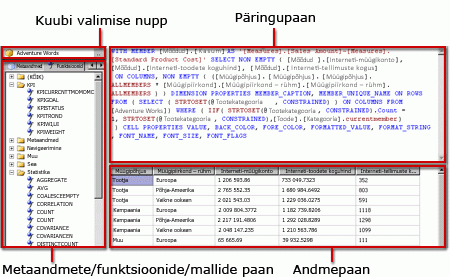
Järgmises tabelis on loetletud selle režiimi paanid.
|
Paan |
Funktsioon |
|
Nupp Vali kuup (...) |
Kuvab parajasti valitud kuubi. |
|
Metaandmete/funktsioonide/mallide paan |
Kuvab valitud kuubis määratletud mõõtude, KPI-de ja dimensioonide hierarhilise loendi. |
|
Päringupaan |
Kuvab päringu teksti. |
|
Tulemipaan |
Kuvab päringu käivitamistulemid. |
Paanil Metaandmed kuvatakse metaandmete,funktsioonide jamallide vahekaardid. Vahekaardil Metaandmed saate MDX-päringupaanile lohistada mõõtmed, hierarhiad, KPI-d ja mõõdud. Vahekaardil Funktsioonid saate lohistada funktsioone MDX-i päringupaanile. Vahekaardil Mallid saate MDX-malle lisada MDX-i päringupaanile. Päringu käivitamisel kuvatakse paanil Tulem MDX-päringu tulemid.
Saate laiendada kujundusrežiimis loodud MDX-i vaikepäringut, et lisada täiendavaid liikme atribuute ja lahtri atribuute. Päringu käivitamisel neid väärtusi tulemikomplektis ei kuvata. Kuid need edastatakse andmekomplekti väljakogumiga tagasi ja neid väärtusi saate kasutada.
Graafiline päringukujundaja tööriistariba päringurežiimis
Päringukujundaja tööriistariba pakub nuppe, mis aitavad teil MDX-päringuid graafilise liidese abil kujundada.
Tööriistariba nupud on kujundusrežiimi ja päringurežiimi vahel identsed, kuid päringurežiimis pole lubatud järgmised nupud.
-
Redigeeri tekstina
-
Arvutatud liikme lisamine (

-
Kuva tühjad lahtrid (

-
AutoExecute (

-
Kuva liitmised (


















